Чем открыть файл fb2 на компьютере?
FB2 – популярный формат, используемый для хранения печатной продукции: книг, учебных пособий, журналов. Представляет собой таблицу XML, в которой каждый элемент описан своими тегами. Такой подход позволяет открыть FB2 на любом устройстве, при условии, что используемая программа для чтения поддерживает этот формат.
Если хотите читать электронные книги онлайн, то можно использовать сервис magazon.ru, предоставляющий возможность загрузить файлы в формате FB2. К сожалению, другие сайты работать перестали: либо они заблокированы из-за нарушения авторских прав при загрузке книг, либо просто выдают ошибку при попытке добавить новый документ.
Сервис magazon.ru/fb2/firstFormFb2 выглядит неказисто, но с задачей справляется, реально показывая содержимое книги. Как это работает:
Страница обновится, вы увидите текст загруженной печатной продукции. Картинки не добавляются, оглавления тоже нет, но сам текст отформатирован так, как прописаны теги в XML-документе.
CoolReader
Первая в моем списке – CoolReader. Само приложение не нужно устанавливать на компьютер, достаточно запустить исполняемый файл. В нем очень просто найти нужную книгу на ПК, также есть «Библиотека», где ваша литература будет разложена по автору, названию и прочим данным. Программа понимает много других расширений и умеет работать с архивами.
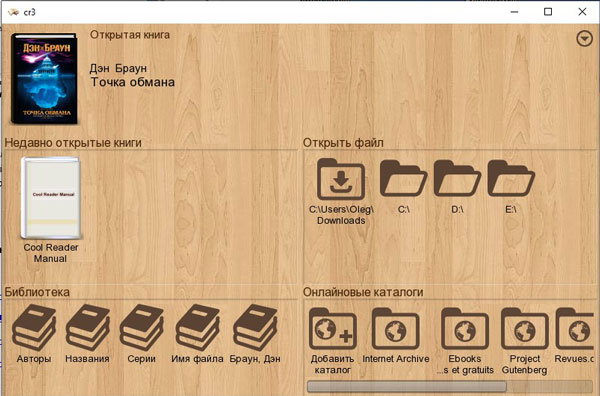
В CoolReader вы найдете много разных настроек. Отображаться на экране документ может или в виде открытой книги, или в виде свитка. Можно изменить шрифт, размер букв, фон страницы, включить ночной режим, настроить чтение вслух и многое другое. Для выделения интересных моментов или страницы, где вы остановились, можно воспользоваться закладками. Присутствует кнопка поиска.
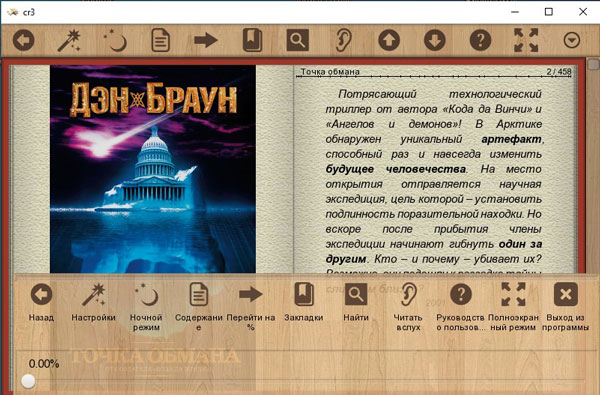
Подробнее о том, как пользоваться приложением, можно прочесть в отдельной статье: программа Cool Reader для Windows. Скачать его можно с Яндекс диска, кликнув по кнопке ниже. У вас загрузится архив, в котором нужно будет запустить файл с расширением *.exe .
IceCream Ebook Reader
Программа для чтения всех форматов. Вы можете скачать ее бесплатно на ПК и использовать для открытия документов ePub, MOBI, FB2, CBR. Софт работает на Windows 10 и ниже.
С помощью Ebook Reader можно:
- Управлять персональной библиотекой.
- Отмечать прогресс чтения.
- Искать слова в тексте произведения.
- Выделять предложения цветом и создавать заметки.
- Использовать ночной режим.
Софт имеет две версии: базовую и PRO. В бесплатном пакете нельзя масштабировать текст, открывать читалку в полноэкранном режиме, а также добавлять папки. Стоимость премиум-версии: 990 рублей.
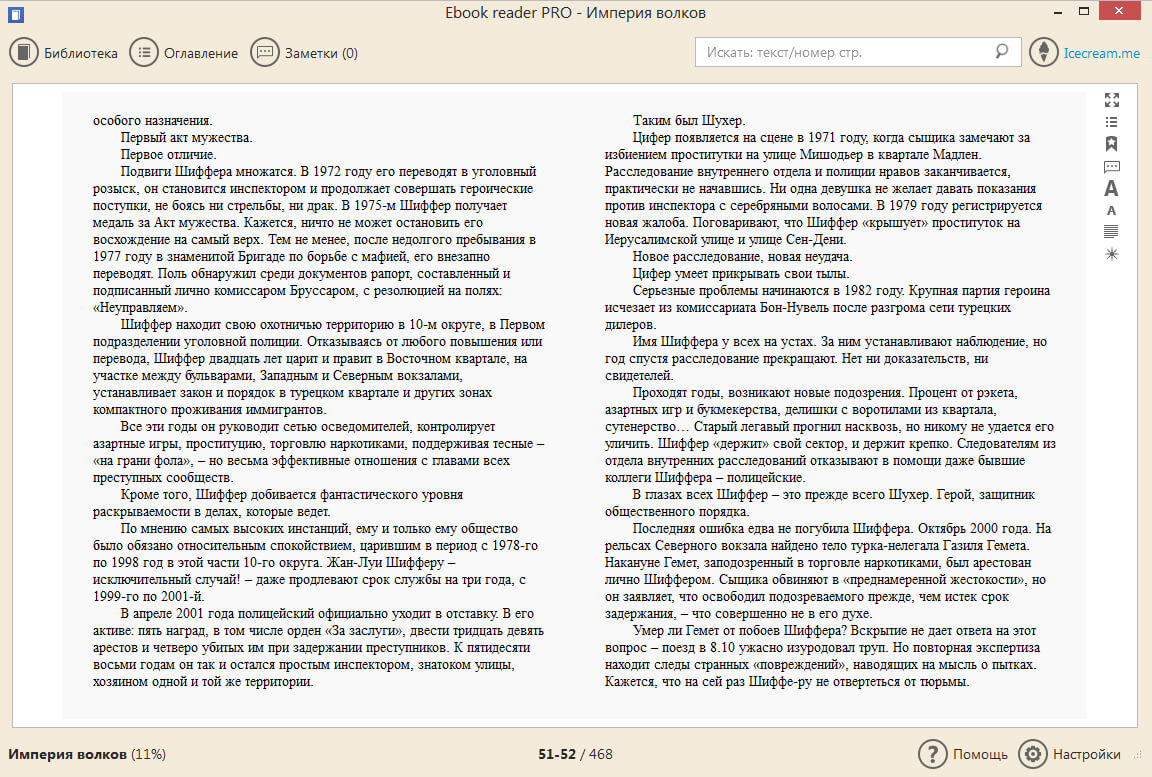
Интерфейс IceCream Ebook Reader
ICE Book Reader Professional
ICE Book Reader Professional — программа для удобного чтения электронных книг. Приложение поддерживает все популярные форматы файлов (HTML, TXT, FB2, DOC, PDF), есть функция для чтения текста книги вслух, а также настройки типа и стиля шрифта. Программа бесплатная и работате на всех современных версиях Windows.
После запуска программы ICE Book Reader Professional откроется небольшое окно, в котором пользователям нужно добавить книгу. Для этого следует воспользоваться функцией «Импортировать текст из файла» на панели инструментов и выбрать файл, который хранится на компьютере.
.png)
После этого можно приступать к чтению. Процесс переключения между страницами выполнен в формате плавного скроллинга. На панели инструментов есть инструмент, который помогает автоматизировать процесс прокрутки страницы.
.png)
Инструмент с иконкой звездочки на верхней панели добавляет текущую часть текста в закладки. В правом углу показан прогресс чтения электронной книги в процентах.
.png)
Преимущества ICE Book Reader Professional:
- простой и удобный интерфейс с поддержкой русского языка;
- пользоваться всеми возможностями читалки ICE Book Reader Professional можно абсолютно бесплатно;
- инструмент для автоматического скроллинга страницы.
- нет функции для быстрого поиска содержимого текста по фразе или предложению;
- нет интеграции с онлайн-каталогами.
Как открыть файл FB2
Существует много различных программ чтения файлов FB2, доступных практически на всех платформах. Однако, прежде чем попытаться открыть книгу на телефоне, компьютере и т.д., убедитесь, что это именно файл FB2.
Если вы не можете открыть свой файл в программах, упомянутых ниже, перепроверьте, правильно ли вы читаете расширение файла. В действительности вы можете иметь дело с совершенно другим форматом файлов, который не имеет ничего общего с форматом электронных книг, например, FBC, FBX (Autodesk FBX Interchange), FBR, FB! (Неполная загрузка FlashGet) или FBW (резервное копирование HP Recovery Manager).
Открыть FB2 с компьютера
Вы можете читать файлы FB2 на компьютере с помощью различных программ, в том числе Calibre, Cool Reader, FBReader, STDU Viewer, Athenaeium, Haali Reader, Icecream Ebook Reader, OpenOffice Writer (с плагином Ooo FBTools) и, возможно, некоторых других.
Некоторые веб-браузеры поддерживают надстройки, которые также позволяют просматривать файлы FB2, например, FB2 Reader для Firefox.
Поскольку многие файлы FB2 содержатся в ZIP-архиве, большинство программ чтения файлов FB2 учитывают это, читая файл *.FB2.ZIP напрямую, без предварительного извлечения файла .FB2. Если нет, вам может потребоваться использовать бесплатный архиватор файлов, такой как 7-Zip, чтобы извлечь файл FB2 из ZIP-архива.
Если вы читаете много электронных книг на своем компьютере, возможно, у вас уже установлена хотя бы одна из этих программ. Если это так, и вы дважды щелкаете файл FB2, но он открывается в программе, которую вы не хотите использовать по умолчанию, вот как это можно изменить: как изменить ассоциации файлов в Windows. Это очень легко сделать.
Открыть FB2 с телефона или планшета
Вы можете читать книги FB2 на iPhone, iPad, устройствах Android и т.д. С помощью мобильного приложения. В магазинах приложений доступны всевозможные приложения для чтения электронных книг, но только некоторые из них работают с файлами FB2.
На iOS вы можете установить FB2Reader или KyBook для загрузки файлов FB2 непосредственно на ваш iPhone или iPad. Например, FB2Reader позволяет отправлять книги в приложение из браузера компьютера или импортировать их из таких мест, как Google Drive и Dropbox.
FBReader и Cool Reader (оба из которых также являются приложениями для Windows, как упоминалось выше) являются примерами бесплатных мобильных приложений, которые могут читать файлы FB2 на устройствах Android.
Открыть FB2 с устройства E-Reader
Большинство популярных электронных книг, таких как Amazon Kindle, в настоящее время изначально не поддерживают файлы FB2, но вы всегда можете конвертировать свою книгу FB2 в один из многих форматов, поддерживаемых вашим устройством для электронных книг. Посмотрите, Как преобразовать файл FB2 ниже.
PocketBook является примером ридера, который поддерживает формат FB2 электронных книг по умолчанию.
Программы для чтения электронных книг
FBReader
Та самая читалка!
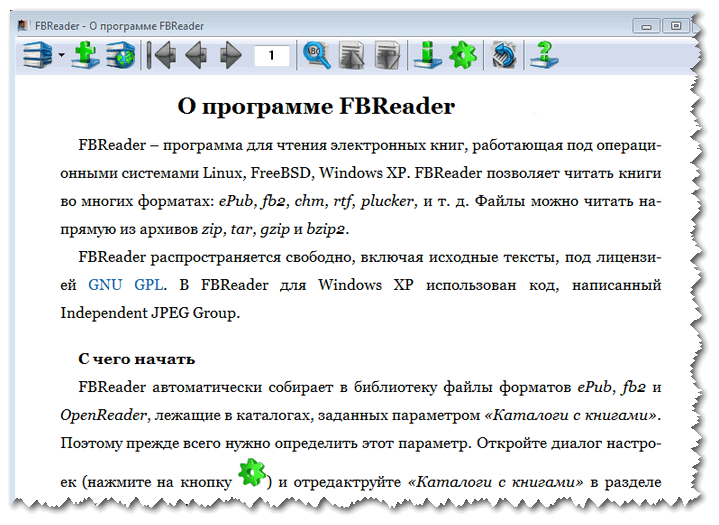
Главное окно FBReader
FBReader – многофункциональная программа для чтения электронных книг. Кроме Windows, работает на таких платформах, как Phone, Android, Mac OS X, Linux и многих других (правда, если для Windows — она на самом деле лидирующая читалка, то вот с остальными платформами далеко не все так радужно. ).
Читалка поддерживает все популярные форматы книг : ePub, fb2, mobi, html и др.
В ее арсенале так же есть сетевая библиотека — она объединяет в себе бесплатные и платные каталоги. Теперь скачивание и приобретение книг стало возможным в несколько кликов, прямо не выходя из читалки!
Кстати, книги, находящиеся в сети, можно хранить на своем облачном диске — Google Drive. Благодаря чему, доступ к библиотеке можно получить с любого устройства: телефона, ноутбука, персонального ПК (что очень удобно, можно смотреть как дома, так и где-то в дороге).
Так же бы отметил такие возможности, как настройку шрифта (размер, тип, цвет, межстрочный интервал и пр.), листок страницы (например, цвет подложки), выбор способа листания страничек и многое другое. На самом деле, можно настроить программу так, чтобы было удобно читать книгу даже на маленьком мониторе!
Есть возможность создания виртуальных библиотек : в них книги можно группировать по тематическим разделам, что позволит вам в считанные секунды находить требуемую книжку.
В общем и целом, программа заслуживает одной из самых высоких оценок, рекомендую к ознакомлению абсолютно всем!
Cool Reader

Главное окно Cool Reader
Удобнейшая программа для чтения и каталогизирования электронных книг (лично я не знаю, кому отдать первенство — Cool Reader или FBReader) . Будет очень полезна всем, кому неудобно читать большие тексты в Word, блокноте и пр. программах, не предназначенных для этого.
- качественная настройка отображения текста: возможность детальной настройки шрифта (размер, отступы, межстрочные интервалы, абзацы и пр.), сглаживания, плавное прокручивание странички и пр.
- возможность настройки чтения текста вслух (правда, для этого вам понадобиться использовать специальный движок, об этом более подробно здесь);
- программа автоматически распознает абзацы, заголовки, цитаты и пр. элементы текста;
- может открывать книгу из архивов формата: RAR, ZIP, ARJ и пр.;
- поддерживает самые популярные форматы книг: txt, fb2, html, rtf, doc;
- автоматически распознает кодировку текста: utf-8, unicode, dos, win, koi-8;
- есть возможность из обычных книг (текстовых) — делать аудио. Естественно, полученный аудио-трек можно загрузить на плеер и наслаждаться любимой книгой в дороге;
- удобный каталогизатор книг позволит рассортировать всю вашу библиотеку на жестком диске (скрин ниже);
- Cool Reader запоминает все последние открытые книги, странички на которых закончили чтение, помнит обо всех закладках, которые были сделаны.
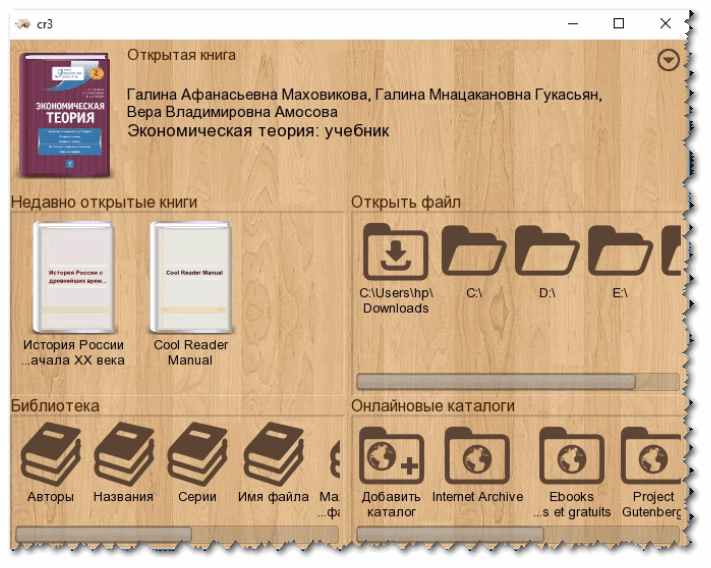
Удобный каталог и работа с книгами
В целом, программа заслуживает одной из самых высоких оценок!
ALReader
Новый взгляд на чтение электронных книг!

ALReader — вид практически как у открытой книги
ALReader — отличная универсальная программа для чтения книг. Программа работает на большинстве популярных платформ: Android, Windows, Windows Mobile и Windows CE.
В ее арсенале богатый набор функций, гибкость настроек позволяет подстроить любую книгу под ваш монитор и ваше зрение. Программа полностью бесплатная для русскоговорящих пользователей.
- поддерживает все популярные форматы книг: FB2, TXT, HTML, CHM, RTF, PDB, TCR, EPUB; DOC, DOCX, ODT, ABW, ZABW, SXW;
- позволяет открывать книги из архивов ZIP и GZ;
- поддерживает просмотр картинок в форматах: JPG, PNG, GIF, BMP;
- поддержка словарей (Dict, Lingvo и Slovoed);
- удобная строка состояния и статистики: время, батарея, проценты прочитанного и общее количество страниц;
- есть возможность настройки межстрочного и межсимвольного интервала;
- выравнивание строк по ширине экрана;
- есть возможность настройки автопрокрутки;
- поддержка различных кодировок (UTF-8, Unicode и др.).
ICE Book Reader
Сайт разработчика: https://www.ice-graphics.com/
Есть страничка также на софт-портале
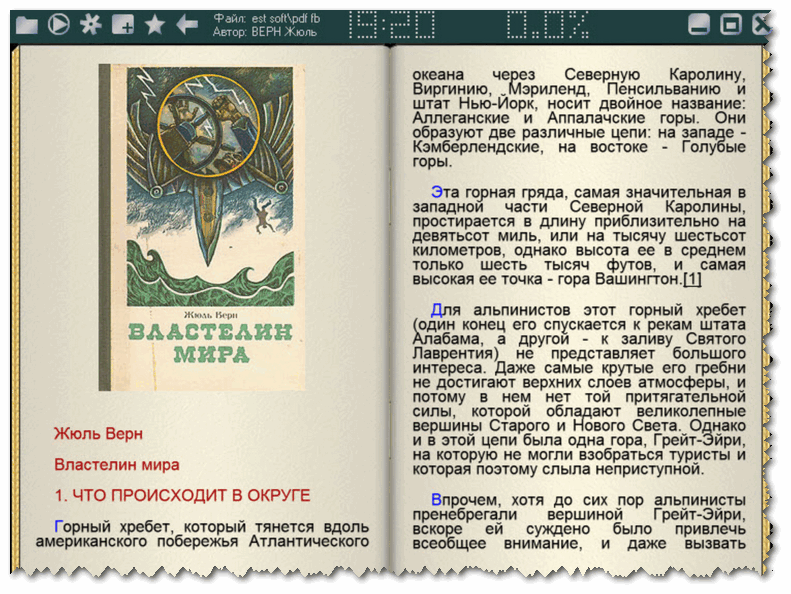
ICE Book Reader — окно с открытой книгой
Это очень многофункциональная программа создана для работы с электронными книгами: в ней удобно как читать книги, так и каталогизировать их.
ICE Book Reader позволяет автоматически упорядочивать и отсортировать огромные коллекции книг, добавленных в свою библиотеку (которая, кстати, достаточно объемна — до 250000 книг).
Кратко об основных особенностях:
- программа поможет читать тексты из всех популярных форматов: TXT, HTML, XML, RTF, документы Word, книги PALM, книги PSION/EPOC, книги Microsoft Reader (.LIT), Microsoft HELP files (.CHM) и FictionBook файлы (все версии) (.FB2, .XML);
- программа умеет читать книги из архивов: ZIP, RAR, ARJ, LZH (никакие архиваторы не требуются);
- автоматическое распознавание кодировки и языка текста (теперь вы не увидите различные крякозабры после открытия книжки);
- отменное сглаживание текста (несколько масок для настройки);
- огромное количество настроек шрифта, листа, скроллинга (можно настроить монитор так, что будет удобно читать текст с расстояния 1-2 метра!);
- возможность чтения текста вслух самой программой (для этого нужно подключить спец. движки);
- из электронных текстовых книг может создавать аудио-книги формата MP3/WAV;
- возможность создания видео книг (их можно просматривать на обычном DVD плеере, например);
- поддерживает русский зык на 100%, совместима с Windows 7/8/10/11.
STDU Viewer
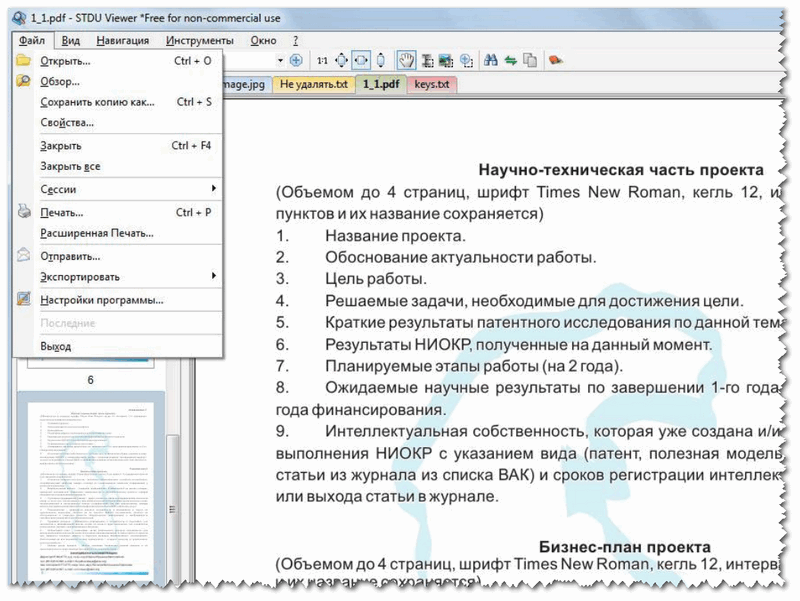
Главное окно программы
Бесплатная читалка с большим количеством функций. Кстати, сразу хочу заметить, что программа «всеядна», т.е. поддерживает множество форматов: PDF, DjVu, FB2, многостраничные TIFF, TXT, ePUB, XPS и многие другие.
У STDU Viewer в арсенале есть несколько режимов просмотра, программа позволяет изменять яркость, контрастность документы, поворачивать странички на 90-180 градусов, открывать вкладки, масштабировать изображение и т.д.
Есть боковое меню, в котором отображаются эскизы страничек. Одновременно можно читать сразу несколько книг: каждая из них будет открыта в своей вкладке (закладки позволят не забыть, где вы остановились).
Кстати, программа может конвертировать DjVu в текстовые файлы (все-таки формат DjVu довольно специфический и не так уж много программ его поддерживает).
Liberty Book Reader
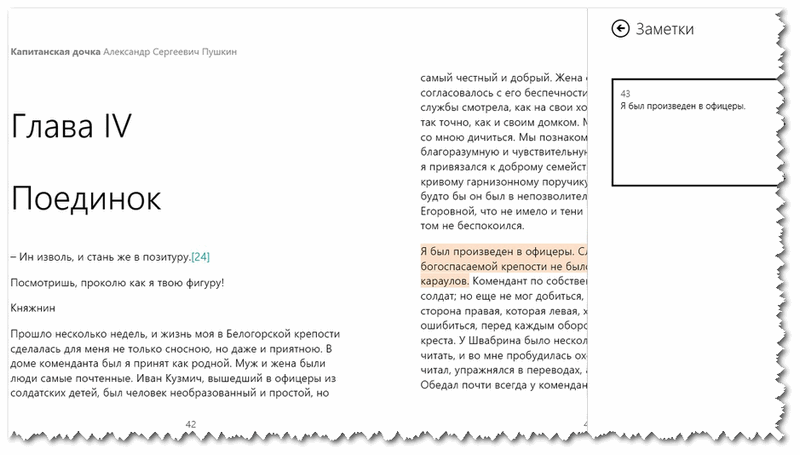
Liberty Book Reader: открытая книга
Либерти – это приложение от самой Microsoft! Предназначено для удобного каталогизирования и чтения электронных книг.
Кстати, не раз приложение входило в топ-100 лучших продуктов для ОС Windows, поэтому я не смог его не добавить в этот обзор!
Думаю, вам стоит его попробовать, т.к. разработчики попытались его создать максимально простым и удобным (и думаю, у них это получилось).
- приложение поддерживает все самые распространенные форматы книжек: ePub, FB2, PDF;
- в библиотеку можно загружать свои книги (в том числе из облачных дисков SkyDrive, DropBox и др.);
- есть онлайн магазин: в нем можно узнать все новинки литературы, что-то купить;
- есть система рекомендаций, которая основывается на ваших интересах;
- можно выбирать и настраивать шрифт, поля, лист и прочее для комфортного чтения;
- хорошая навигация и система закладок (достаточно пары кликов мышкой, чтобы вернуться к тому моменту, где вы прервались читать);
- авторская верстка и стиль (Либерти по умолчанию не меняет авторский стиль написания книги);
- поддержка оплаты книг по SMS с обычного телефона!
«ПАПИРУС» (онлайн библиотека)

Папирус — отображение онлайн библиотеки на телефоне и планшете
Папирус — это специальный онлайн сервис, в котором собраны тысячи книг — целый архив включает в себя коллекцию из 75 000 книг! (естественно, вы можете загружать и свои). Облачный ридер поддерживает форматы FB2 и EBUB, работает корректно и распознает оглавления и иллюстрации.
Отмечу, что сервис полностью бесплатен, имеется возможность менять цвет, размер шрифта, настраивать фоновые текстуры. Есть функция автоматический прокрутки, закладок и пр.
Кстати, в читалке есть опция — «локальное хранилище»: в это хранилище можно загрузить до 5 книг и читать их даже если у вас пропадет подключение к интернету.
В общем-то, достаточно интересная реализация онлайн-ридера, думаю, со временем сервис может стать куда популярнее!
WinDjView
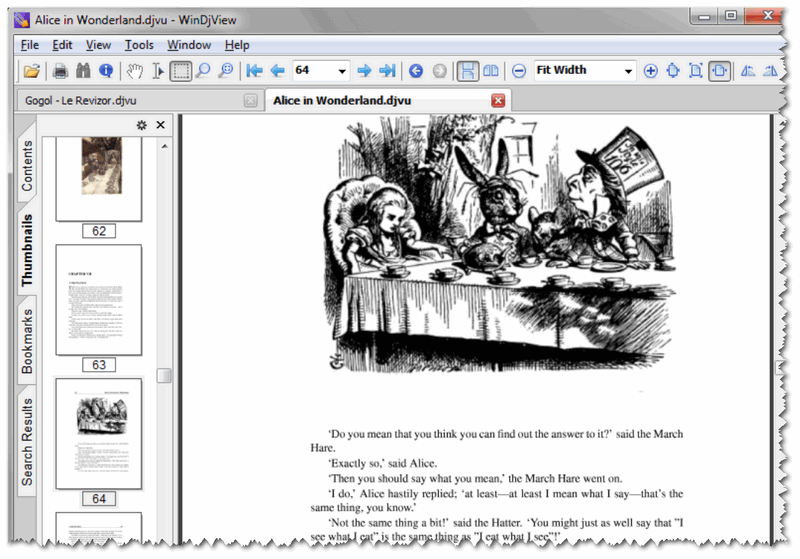
Главное окно WinDjView
Несмотря на свой небольшой размер, программа одна из лучших и самых быстрых для работы с DjVu книгами. Все-таки этот формат несколько специфичен и прочие читалки далеко не всегда и не каждую книгу способны корректно открыть (в отличие от WinDjView, который справляется с любым файлом формата DjVu) .
Отмечу, что программа поддерживает непрерывную прокрутку страничек, вкладки для документов, боковое меню с миниатюрами страничек, расширенные возможности печати.
- детальная настройка отображения книги: масштабирование страницы, настройка ширины, яркости, контраста, гаммы. Есть выбор режима отображения: цветной, чёрно-белый, передний план, задний план;
- возможность сохранения любой из страничек в формат bmp, png, gif, tif и jpg (например, чтобы читать книгу в другом ридере);
- разные режимы просмотра: непрерывный или одностраничный;
- возможность создавать закладки и аннотации;
- возможность вести поиск по тексту (когда книга не представляет из себя простой скан);
- поддержка словарей (например, можно по клику мышки переводить любое слово на другой язык);
- боковое меню с миниатюрами, оглавлением и быстрых ссылок;
- поворот страничек на 90 градусов;
- поддержка всех современных версий Windows 7/8/10/11 (32/64 bits).
Лучшие программы читалки для fb2
Чем открыть fb2 на компьютере — Топ 4 утилит для windows.
Чем открыть формат fb2 на компьютере:
Calibre — Эта программа позволяет не только читать электронные книги, но и создавать коллекции, что действительно облегчает работу.
Calibre, кроме fb2, поддерживает множество форматов, также может их конвертировать. Поддерживается Linux, Windows и OS X.
Одним из её плюсов является то, что у каждой книги и документа настраивается обложка, благодаря чему вы сможете открыть необходимый файл fb2, лишь бегло просмотрев вашу библиотеку.
Создание библиотеки позволит вам также оценивать книги, что особенно будет полезно, если файлы вы храните не один год и иногда желаете их перечитать.
Настройки Calibre позволят вам настроить шрифты, оставлять закладки и искать фрагменты текста.
Также утилита доступно «облачное хранение», благодаря синхронизации со встроенным веб-сервером. Эта функция позволит вам получить доступ к вашей библиотеке даже в том случае, когда вы находитесь не за своим компьютером в другой стране.
Ещё одна функция позволит вам прямо в программе просматривать новости как с обычных сайтов, так и с блогов.
Интерфейс Calibre очень простой. Сверху вы увидите иконки «Добавить книги», «Редактировать данные», «Преобразовать книги», «Загрузить книги» и т.д.
На панели управления слева вы увидите классификацию по авторам, языкам и форматам. Посередине же вы увидите непосредственно библиотеку.
Что такое fb2 формат
Формат FictionBook или fb2 представляет собой XML файл, в котором каждый элемент книги описан с помощью специальных тегов. С помощью языка разметки XML можно создавать электронные книги любой сложности. Стандарт fb2 был разработан группой специалистов во главе с Дмитрием Грибовым и Михаилом Мацневым.
В файле fb2 содержатся все необходимые данные для работы с книгой. В частности в файле содержится информация о авторе и самой книге.
Для редактирования файлов fb2 используется программа Fiction Book Editor. Если вам не нужна программа для редактирования, и вы просто хотите открыть fb2 для чтения, то ознакомьтесь со списком программ приведенным ниже.
- Чем открыть MDF файл в Windows 7 или Windows 10
- Чем открыть DJVU формат в Windows 7 и Windows 10
- Чем открыть mkv
- Чем открыть PDF файл в Windows 7 или Windows 10
- Программы для создания видеоклипов
Создатель сайта comp-security.net, автор более 2000 статей о ремонте компьютеров, работе с программами, настройке операционных систем.
Задайте вопрос в комментариях под статьей или на странице «Задать вопрос» и вы обязательно получите ответ.
Чем открыть FB2 файлы
К сожалению, Windows 10 не обладает встроенным инструментарием для запуска файлов с расширением «.fb2». Не исключено, что сделано это специально с целью получения прибыли от сторонних разработчиков путем продажи их читалок через магазин приложений Microsoft Store. Но, несмотря на платное распространение большинства подобных программ, в интернете удается найти взломанные версии, где не требуется оформлять подписку или вводить ключ активации. Далее рассмотрим 10 лучших читалок для компьютера.
Fiction Book Reader
Эта программа распространяется через Microsoft Store в двух версиях: «Lite» и «Premium». Первую можно скачать бесплатно, но читать книги придется с постоянной рекламой. Во втором случае речь идет о платном софте за $9.99, в котором нет навязчивых баннеров, и есть огромное поле для кастомизации экрана ПК под бумажную книгу.
Огромное количество фонов и шрифтов позволяет сделать процесс чтения максимально аутентичным и комфортным для глаз. При должном подходе к настройкам у человека получится настолько адаптировать Fiction Book Reader, что долгие часы за любимым произведением пролетят так же незаметно, как и в случае с бумажным носителем.
На заметку. Открыть документ PDF в Fiction Book Reader не удастся, поэтому старайтесь подбирать файлы в расширении «.fb2».
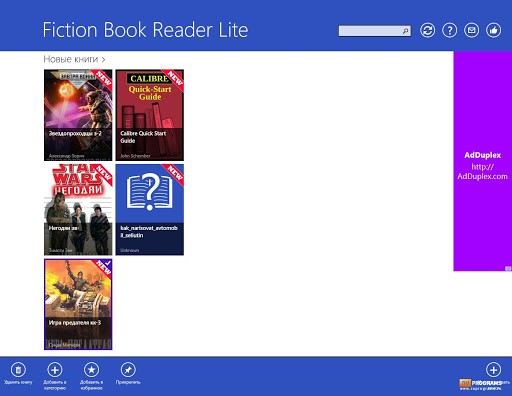
STDU Viewer
В отличие от предыдущего приложения, эта программа распространяется совершенно бесплатно. Она поддерживает множество форматов помимо FB2. В число документов, доступных для чтения, входит даже PDF. Человека, читающего через STDU Viewer, порадует функция масштабирования текста, изменение ориентации страницы, а также регулировка контрастности и яркости. Кроме того, программу можно синхронизировать с принтером для распечатки отдельных фрагментов или целой книги.
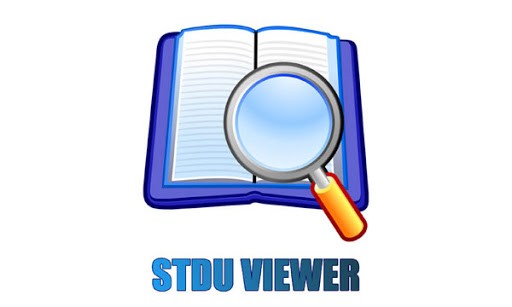
Cool Reader
Пожалуй, это самая продвинутая программа с точки зрения поддерживаемых форматов. FB2, конечно, тоже входит в список. При желании через Cool Reader можно открыть книгу, запакованную в архив. А еще в рамках приложения допускается создание закладок и других пометок для возвращения к наиболее примечательным местам произведения.

Sumatra PDF
PDF – далеко не единственный формат, который поддерживается приложением Sumatra. Из-за бесплатного распространения программа пользуется огромной популярностью, позволяя владельцам ПК:
- с комфортом читать текст, не отвлекаясь на перегруженный интерфейс;
- взаимодействовать с текстовыми редакторами путем прямого копирования фрагментов произведения;
- читать на одном из 59 поддерживаемых языков.
Скачивая Sumatra PDF, важно обращать внимание на версию программного обеспечения. В последних поколениях ПО появилась возможность оставлять закладки, а такие опции, как изменение масштаба и точечная настройка текста для комфортного чтения, есть и в ранних итерациях.

Calibre
Идеальное приложение для тех, кто не привык ограничиваться парой книг для постоянного чтения. Calibre представляет собой продвинутый инструмент для систематизации библиотеки по жанрам, авторам и другим критериям. А сам процесс потребления контента не вызовет никаких сложностей благодаря поддержке большинства форматов.

FBReader
Известное приложение, снискавшее популярность не только в рамках ПК, но и на смартфонах. Подобная востребованность объясняется несколькими факторами:
- простой и понятный интерфейс;
- поддержка большинства форматов цифровых произведений;
- возможность настроить буквально каждый параметр, от фона до шрифта;
- автоматическое добавление книг в библиотеку.
Последний фактор особенно придется по душе тем, кто не заморачивается о самостоятельной систематизации книг на компьютере. Программа сама находит произведения и добавляет их в библиотеку.
Важно. К сожалению, FBReader не поддерживает двухстраничный режим, поэтому текст отображается на широкоформатном экране целиком, что не очень удобно для чтения.
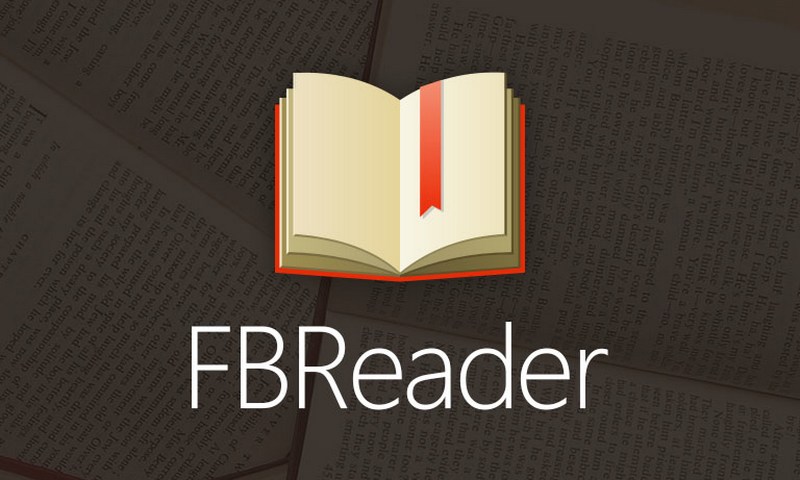
Liberty Book Reader
Бесплатная читалка с простым и понятным интерфейсом, которая идеально подходит для компьютера на базе операционной системы Windows 10. Все фишки, включая двухстраничный режим, изменение масштаба текста и создание собственной библиотеки, входят в список доступных функций. Поэтому ничто не должно помешать вам читать культовые произведения классической и современной литературы.
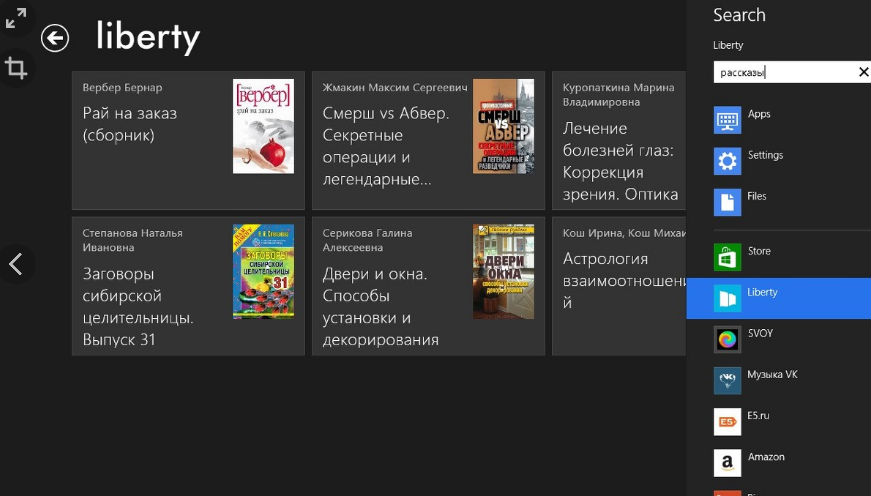
ICE Book Reader Professional
Профессиональная направленность этого приложения заложена в его название, но в чем она заключается? Во-первых, в поддержке 70 языков. Во-вторых, в возможности чтения текстов-архивов и конвертации файлов с самые разные форматы. Что касается потребления контента, то основная функция читалки также не вызывает нареканий. Доступно изменение шрифта и выбор фона.

AlReader
Бесплатная программа, которая скорее подойдет ценителям современной литературы, нежели классики. Все дело в оформлении приложения, которое старается отойти от привычных канонов отображения на экране компьютера изображения бумажной книги для создания аутентичности.
На комфорт потребления информации данный факт никак не влияет, но тем, кто переходит на AlReader с другой читалки, возможно, придется выделить некоторое количество времени для привыкания.
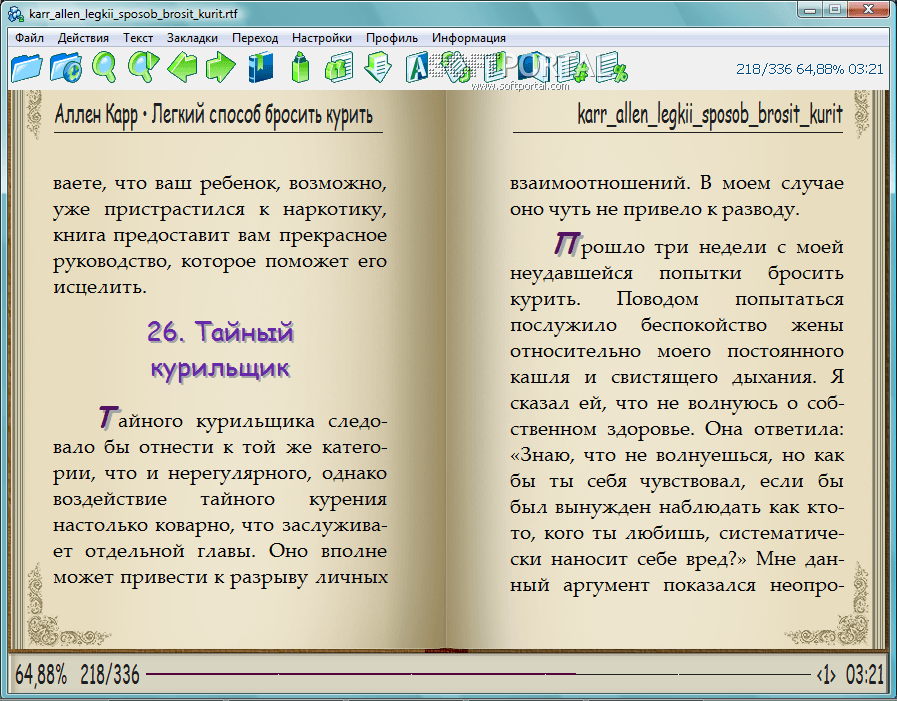
«Балаболка»
Заключительная читалка с говорящим названием, которая стала востребованной из-за набирающего популярность формата аудиокниг. «Балаболка» включает в себя не только функцию отображения текста произведения, но и чтение книги вслух для тех, чьи глаза устали от самостоятельного считывания информации. Среди интересных особенностей аудиорежима стоит выделить возможность изменения тембра и скорости воспроизведения, чтобы полностью погрузиться в атмосферу художественного текста.












